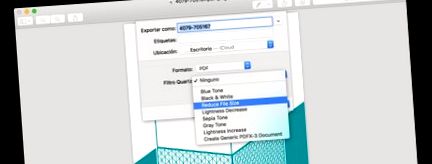Abonați-vă la Applesfera
Documentele PDF sunt perfecte pentru a fi partajate cu alții, este un fișier numai în citire și neditabil (a priori) care poate fi vizualizat practic pe orice sistem de operare și platformă. Deoarece sunt de obicei împărtășite cu alte persoane, este important reduceți dimensiunea și faceți-le PDF-uri comprimate pentru a le trimite mai ușor. Iar acest lucru pe Mac nu costă nimic de făcut.
Dacă vă aflați în situația în care documentul PDF generat de editorul dvs. de text ocupă prea mult, nu este nevoie să vă faceți griji. De obicei includerea de imagini și alte elemente multimedia poate genera un fișier de mai mulți MB, Este normal, dar dacă totuși pare să preia prea mult, îl puteți comprima puțin. Procesoarele de text, cum ar fi Pages, vă permit să alegeți calitatea înainte de a o exporta în PDF, cu cât este mai proastă calitatea, cu atât va avea dimensiunea mai mică a PDF-ului.
Comprimă un PDf cu Preview pe Mac
Cu toate acestea, dacă aveți deja PDF-ul generat și doriți să reduceți dimensiunea acestuia, trebuie să urmați acești pași:
- Deschideți PDF-ul cu aplicația Preview, este aplicația implicită cu care se deschide, dar dacă nu, apăsați butonul Secundar> Deschideți cu. > Previzualizare.
- În bara de meniu accesați Fișier> Export.
- Deschideți meniul derulant Filtru cuarț și selectați Reduceți dimensiunea fișierului.
- Apăsați Export.
Destul, cu asta documentul PDF ar trebui să fie redus semnificativ în dimensiune. Dacă nu, puteți utiliza restul de filtre care, într-o măsură mai mare sau mai mică, vor reduce, de asemenea, dimensiunea PDF-ului, dar cu prețul pierderii calității. De exemplu, Gray Tone va pune toate imaginile în alb și negru, ceea ce reduce foarte mult dimensiunea fișierului final.
Din păcate, Preview nu oferă niciun control asupra nivelului de înțelegere, aplicația însăși aplică un nivel pe care îl consideră optim. Dacă dorim să alegem singuri cât de mult să comprimăm documentul, ar trebui să folosim aplicații terțe, cum ar fi PDF Expert 2. Dar pentru a scăpa de mai multe probleme, Previzualizarea poate fi instrumentul perfect pentru a comprima un document PDF și reduceți dimensiunea acestuia.
Partajați Cum să reduceți și să comprimați un PDF în macOS fără a fi nevoie de nicio aplicație externă
- Cum să reduci caloriile și să slăbești - Pontevedra Viva
- Cum să redimensionați și să comprimați imaginile pe Mac
- Cum se reduce dimensiunea unui fișier ISO până la 4,7 GB (în 6 pași) Techlandia
- Cum să slăbești într-un mod sănătos IDEAL Beauty
- Cum se reduc spatele și talia centimetri Body Sanctuary